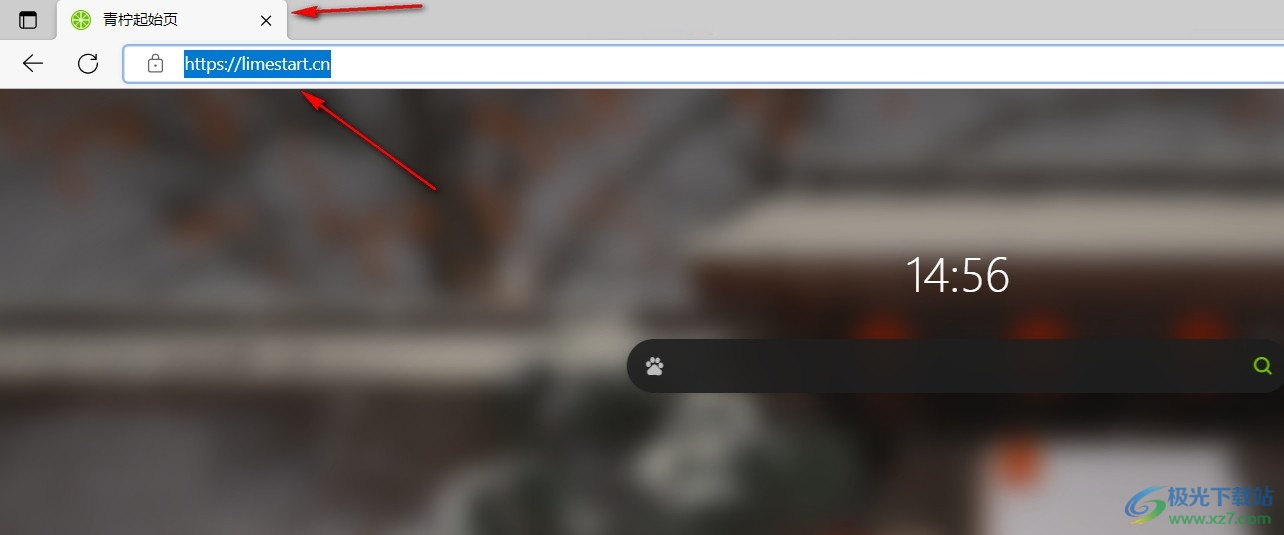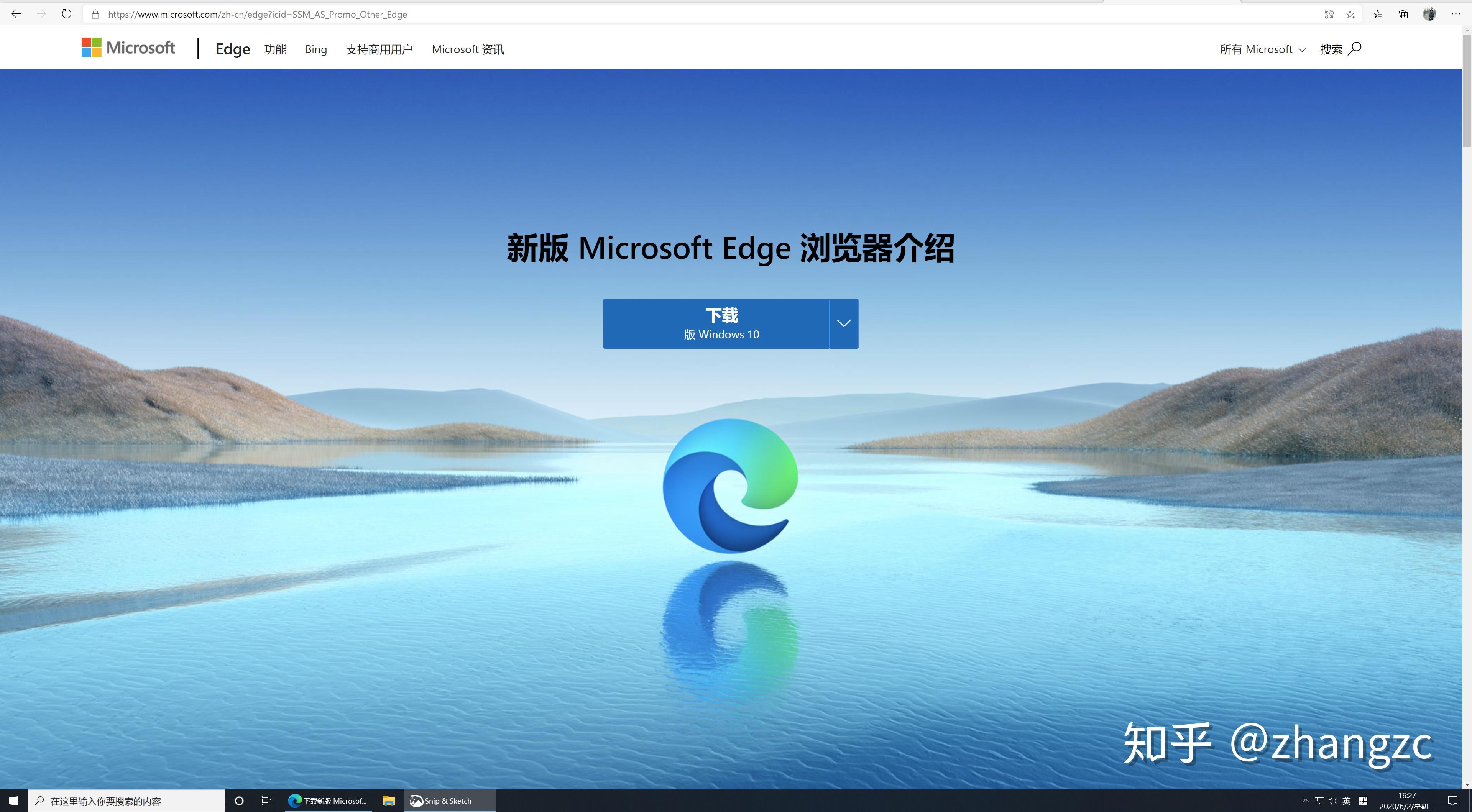在当今信息化高速发展的时代,网络已经成为我们日常生活中不可或缺的一部分。浏览器作为我们访问互联网的重要工具,其使用体验的好坏直接影响到我们的上网效率和舒适度。而浏览器的默认主页则是影响这一体验的重要因素之一。设置一个符合自己需求的默认主页可以提升我们上网的个性化与便利性。那么,如何设置浏览器默认主页呢?本文将对各大主流浏览器的默认主页设置进行详细分析和说明。
一、什么是浏览器默认主页?
浏览器的默认主页是指每当我们打开浏览器时,首先显示的网页。这个主页可以是搜索引擎、社交媒体、新闻网站、或任何我们所喜爱的网页。设置合适的默认主页能让用户更快地访问常用的网站,节省时间,提高效率。
二、各大主流浏览器设置默认主页的步骤
1.
谷歌浏览器(Chrome)
谷歌浏览器是一款广受欢迎的浏览器,其主页设置步骤也相对简单。具体步骤如下:
- 打开谷歌浏览器,点击右上角的三点菜单图标。
- 选择“设置”选项。
- 在设置页面中,滚动至“启动时”部分,选择“打开特定页面或一组页面”。
- 点击“添加新页面”,输入您希望设置为默认主页的网址,最后保存。
通过上述步骤,用户就能将谷歌浏览器的默认主页设置为自己常访问的网站。
2.
火狐浏览器(Firefox)
火狐浏览器同样提供了便捷的主页设置选项。设置步骤如下:
- 打开火狐浏览器,点击右上角的三条横线菜单图标。
- 选择“选项”或“设置”。
- 在“首页”选项卡下,您可以选择希望设置的主页,包括“Firefox主页”或自定义链接。
- 输入你想要的网页地址,完成后关闭设置页面,修改即会生效。
火狐浏览器的设置界面清晰明了,松自定义主页。
3.
微软Edge浏览器
对于使用Windows系统的用户,微软的Edge浏览器是一个常见选择。设置主页的步骤如下:
- 打开Edge浏览器,点击右上角的三点菜单图标。
- 选择“设置”。
- 在左侧菜单中选择“在启动时”。
- 选择“打开特定页面”,然后添加您期望的主页地址。
微软Edge的设置流程与其他主流浏览器类似,为用户提供了灵活的主页选择。
4.
Safari浏览器
对于Apple用户来说,Safari浏览器无疑是最常用的浏览器。设置主页的方法如下:
- 打开Safari浏览器,点击左上角的“Safari”菜单。
- 选择“偏好设置”。
- 在“常规”选项卡中,您会看到“主页”字段,输入您想设置的主页网址。
- 完成后,关闭偏好设置窗口,设置将会自动保存。
设置Safari浏览器的默认主页操作简便,用户可以为自己定制一个舒适的上网环境。
三、设置默认主页的好处
设置一个个性化的默认主页具有多方面的优势:
-
提高效率:
通过将常用网站设为默认主页,用户可以在打开浏览器时立即访问所需内容,省去手动输入网址或搜索的时间。 -
个性化体验:
用户可以根据自己的兴趣和需求,选择不同类型的网站作为主页,提升上网的娱乐性和舒适感。 -
信息整合:
许多用户会选择将资讯平台或社交媒体设置为主页,实现信息的快速获取和交流。
良好的默认主页设置能够让用户在上网时享受到更加个性化和高效的体验。
四、注意事项
在设置浏览器默认主页时,用户需要注意以下事项:
- 确保输入的网址是正确的,以避免页面无法打开。
- 定期检查和更新默认主页,确保它始终符合您的需求和兴趣。
- 警惕恶意软件或插件的干扰,某些不法软件可能会尝试修改用户的主页设置。
- 在公共或共享电脑上使用时,最好不要设置个性化主页,以保护个人隐私。
通过了解各大浏览器的默认主页设置方法及其带来的好处,用户可以更好地管理自己的网络体验,享受更加个性化的上网方式。无论您是工作还是休闲,都可以通过合理的设置来提升浏览器的使用效率与便捷性。
 亿动网
亿动网